时间:2018-04-09 12:21 来源: www.win10net.com 作者:Win10系统下载
使用过win10小猪装机版系统的伙伴们都知道,当我们装好Win10云骑士旗舰版系统后,在电脑桌面上我们清晰可见只有“回收站”,却没有“我的电脑”、“控制面板”那些图标,这是什么一个情况?这些图标我们要从哪里调用出来,方可在win10系统的桌面上看到呢?别着急,下面小编就给你们带来Win10系统下载是怎么把“我的电脑”放在桌面上的教程。
1.我们按快捷键“win+I”进入设置界面
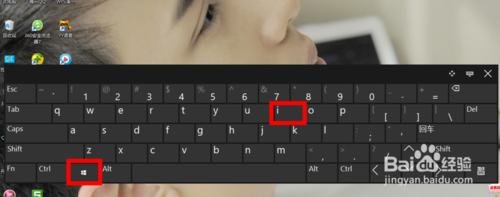
2.进入设置界面后 我们选择“个性化”
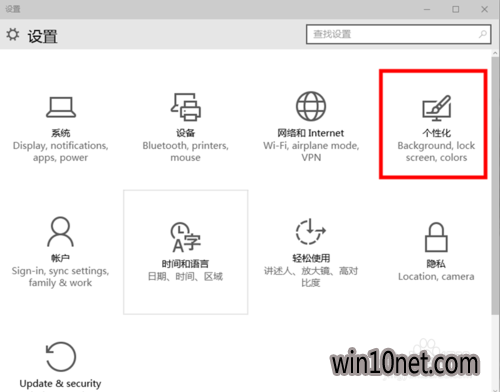
3.选择“个性化”后,我们点击“主题”
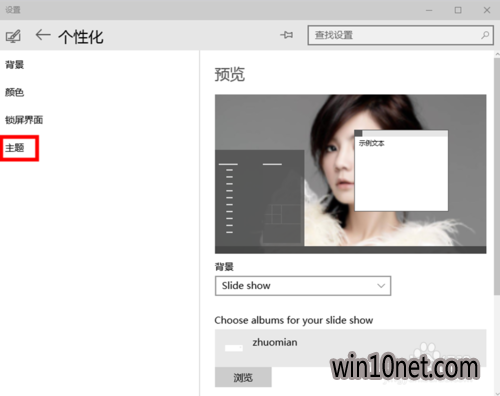
4.选择主题后 我们点击“转到桌面图标设置”
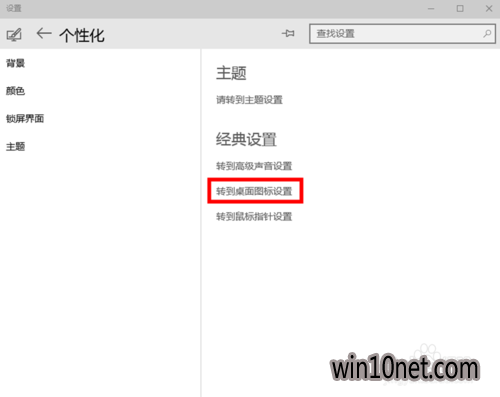
5.点击“转到桌面图标设置”后 会出现一个“桌面图标设置”的窗口
在这里你可以勾选你想要在桌面出现的图标
小编这里勾选了“计算机”、“用户的文件”、“控制面板”这几个图标
【“回收站”是先就有的】
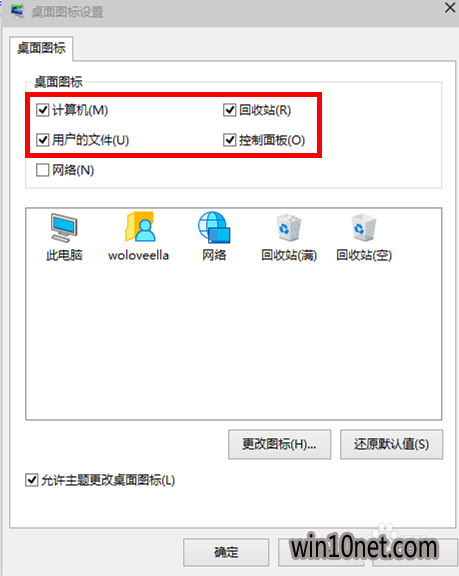
6.如果你不喜欢这些图标的样式 你可以点击一个你要更改的,再点击“更改图标”,然后我们再选择确认
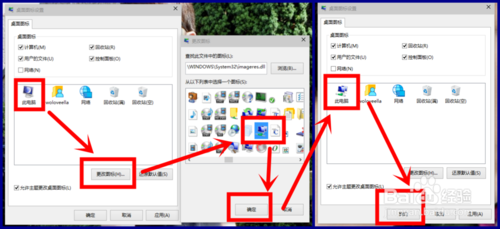
7.确定后,我们的桌面上就出现这些图标了
我们就不会那么麻烦的去找了
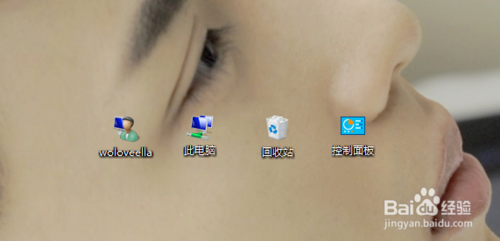
以上就是Win10系统下载是怎么把“我的电脑”放在桌面上的教程,如果想了解更多关于win10的相关教程
友情链接